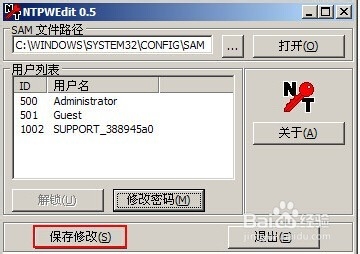U 深度Windows密码清除器清除登录密码
1、准备一个u盘制作成u深度u盘启动盘,制作好后重启电脑,当显示器中出现机型logo的时候按下u盘启动快捷键,系统进入到启动项选择窗口,选择u盘启动后系统进入到u深度主菜单,如下图所示:
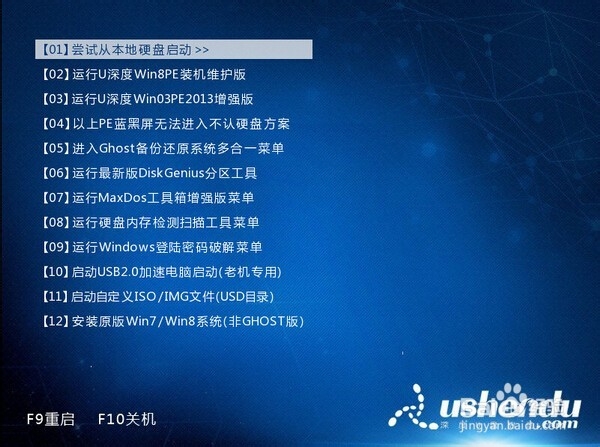
2、在u深度主菜单中,利用键盘上的上下方向键选择【03】运行u深度Win03PE2013增强版,按下回车键确认,如下图所示:
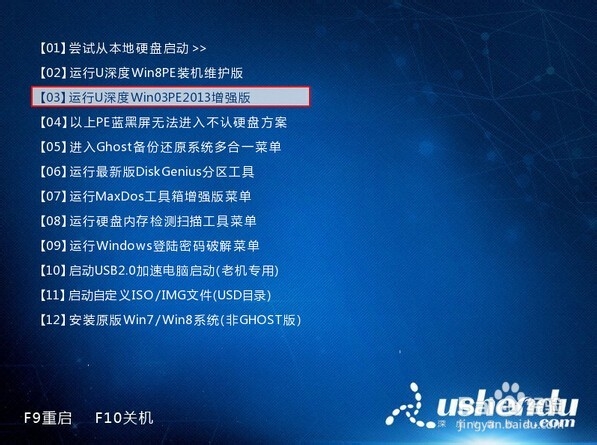
3、进入到u深度PE系统后,点击桌面左下角的“开始”按钮,然后依次点击“程序-密码管理-Windows密码清除器”,如下图所示:
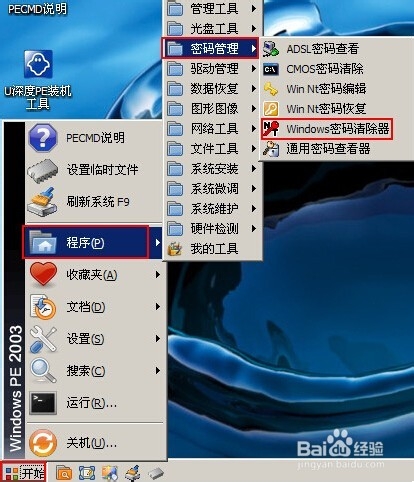
4、打开Windows密码清除器工具后,点击“打开”按钮后,在下方的用户列表中可以看到当前电脑的用户,选择自己的加密用户后点击“修改密码”按钮,如下图所示:
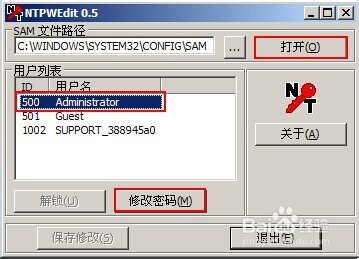
5、在弹出的更改口令窗口中,我们输入新密码,输入两遍后,点击“确定”按钮,如下图所示:
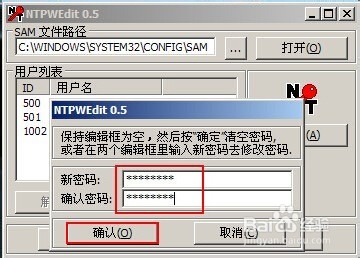
6、最后点击“保存更改”按钮,重启电脑即可,如下图所示: